La maggior parte degli strumenti di ridenominazione dei file ha molti campanelli e fischietti, che li rendono in qualche modo non user-friendly. Se stai cercando una soluzione semplice per rinominare i tuoi file, dai un'occhiata a Multiple File Manager.
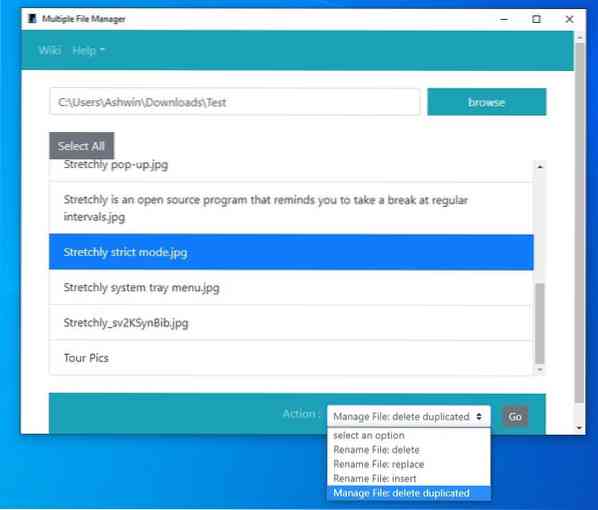
Può sembrare strano, ma nonostante il nome, non è un browser di file. È uno strumento per la ridenominazione e l'eliminazione di file batch, con un'interfaccia piuttosto insolita. Non puoi incollare un percorso nella casella di testo, dovrai invece fare clic sul pulsante Sfoglia, che apre il solito pop-up di Explorer che puoi utilizzare per navigare nella cartella specifica.
Multiple File Manager elenca i contenuti delle cartelle nel modo più semplice possibile, con il nome del file e la sua estensione. Penso che valga la pena ricordare che il programma non visualizza le sottocartelle, quindi dovrai utilizzare nuovamente l'opzione Sfoglia, se necessario.
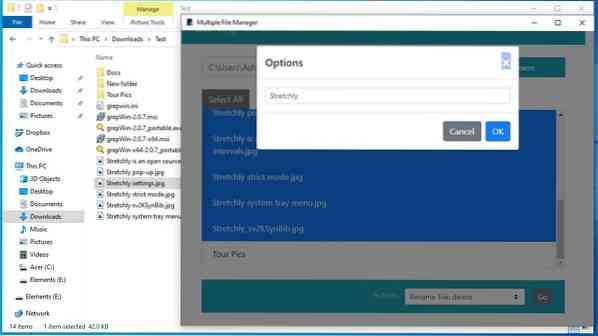
Fare clic su un file per selezionarlo. Questa è una funzionalità che mi piace in Multiple File Manager, non è necessario tenere premuto Shift o Control per selezionare più file, basta selezionare un file e continuare a fare clic sugli altri file per selezionarli. Per deselezionare un file, hai indovinato, fai di nuovo clic su di esso. Detto questo, puoi usare Shift per selezionare più file contemporaneamente e puoi fare clic sul pulsante Seleziona tutto, se desideri selezionare tutti i file nella cartella. Ctrl + A , funziona anche se in modo strano, se fai clic su un file dopo aver utilizzato il collegamento, deseleziona gli altri file.
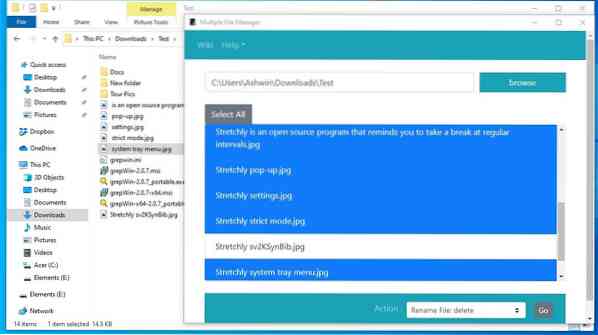
Ora che hai contrassegnato i file da elaborare, devi selezionare un'azione. Fare clic sul menu a discesa nella parte inferiore dell'interfaccia e il programma elenca 4 opzioni. I nomi sono un po' confusi, ma ecco come funzionano.
L'impostazione Rinomina file: Elimina può essere utilizzata per eliminare una parola o un carattere specifico dai nomi dei file. Diciamo che abbiamo dieci immagini che hanno "party" nel nome, puoi inserire la parola e Multiple File Manager la rimuoverà dai nomi dei file selezionati.
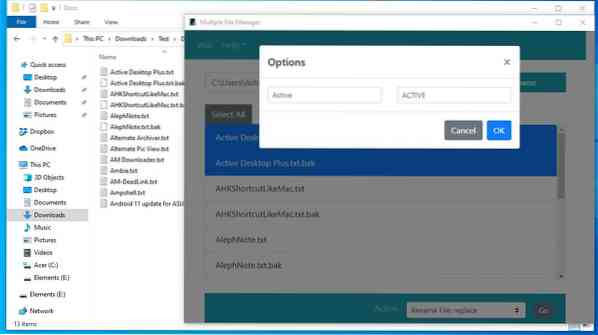
Scegli un'azione e premi il pulsante Vai. Quindi apporta le modifiche e fai clic sul pulsante OK per elaborarle. Puoi usare lettere maiuscole, minuscole, caratteri speciali (simboli), numeri, date, ecc., nei nomi dei file.
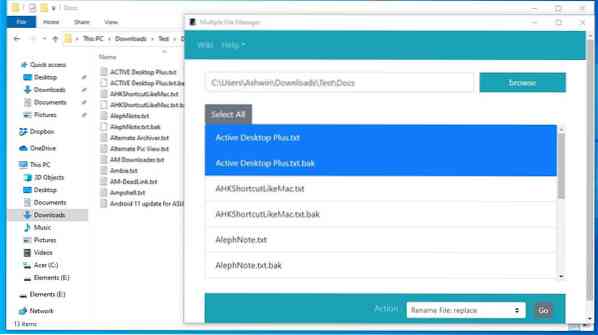
Rinomina file: Sostituisci è simile alla prima opzione, ma ha un campo di testo aggiuntivo per la parola sostitutiva. L'ultima opzione di ridenominazione nel programma è Rinomina file: Inserisci, ha due campi etichettati prima e dopo, che consentono di aggiungere un prefisso e un suffisso al nome del file.
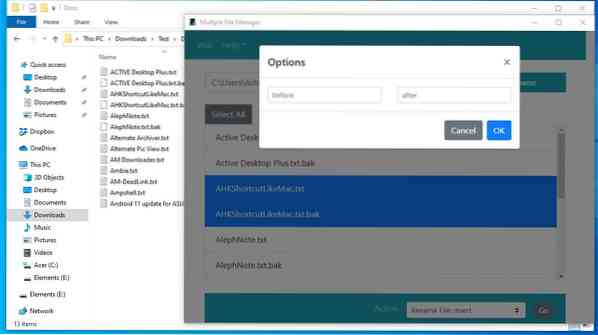
L'ultima opzione in Multiple File Manager, ti consente di eliminare i file duplicati dal contenuto selezionato. Il programma confronta i nomi dei file per rilevare i duplicati.
Multiple File Manager è un software open source disponibile per Windows, Linux e macOS. L'applicazione non è portatile. Ecco alcuni svantaggi dello strumento. L'applicazione non aggiorna la vista della cartella, quindi non puoi davvero dire se la modifica è stata applicata semplicemente guardando la sua interfaccia, il che significa che hai bisogno della finestra di Explorer aperta in background per vedere se la modifica ha avuto successo. Detto questo, consiglio di usarlo insieme a Explorer per annullare l'azione di ridenominazione o eliminazione, perché lo strumento non ha opzioni integrate per questi.

Gestione file multipli
Per Windows
Scarica ora Phenquestions
Phenquestions


